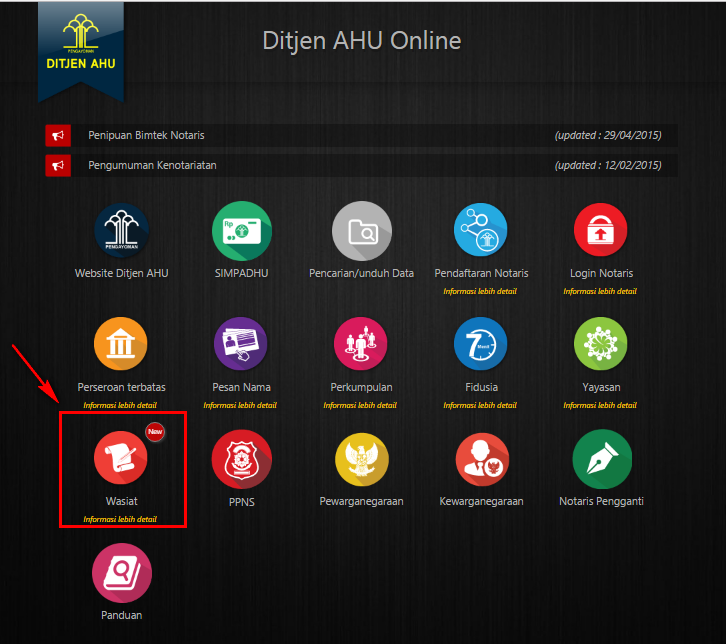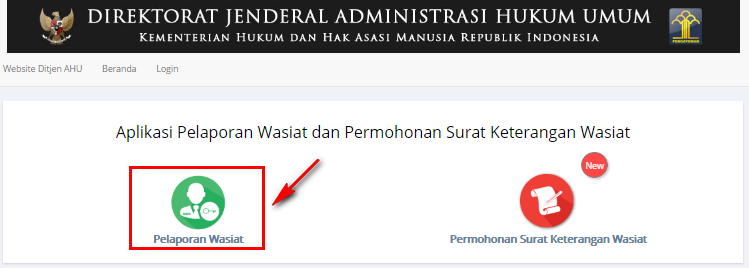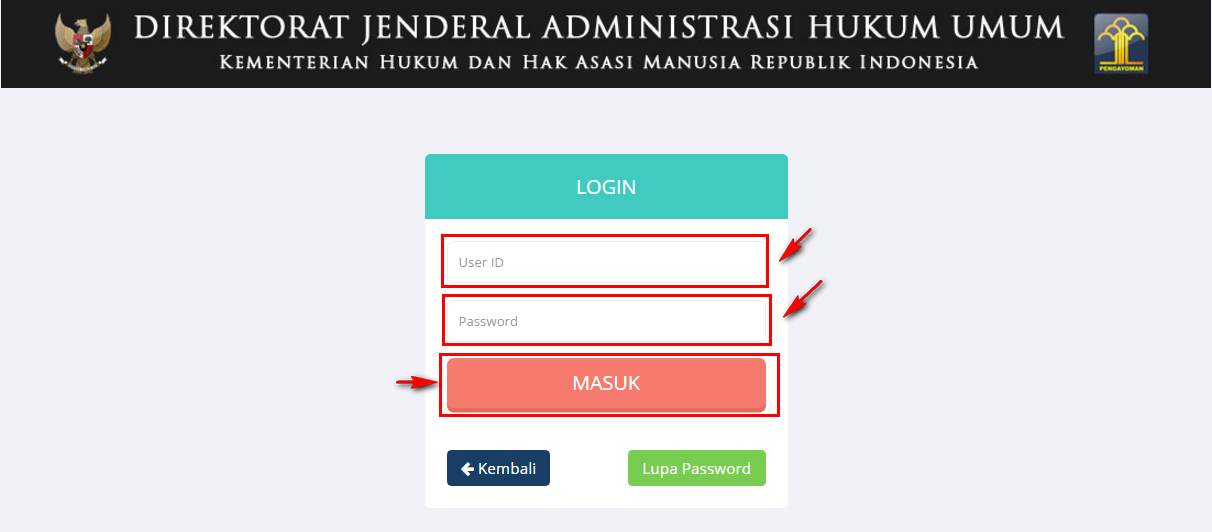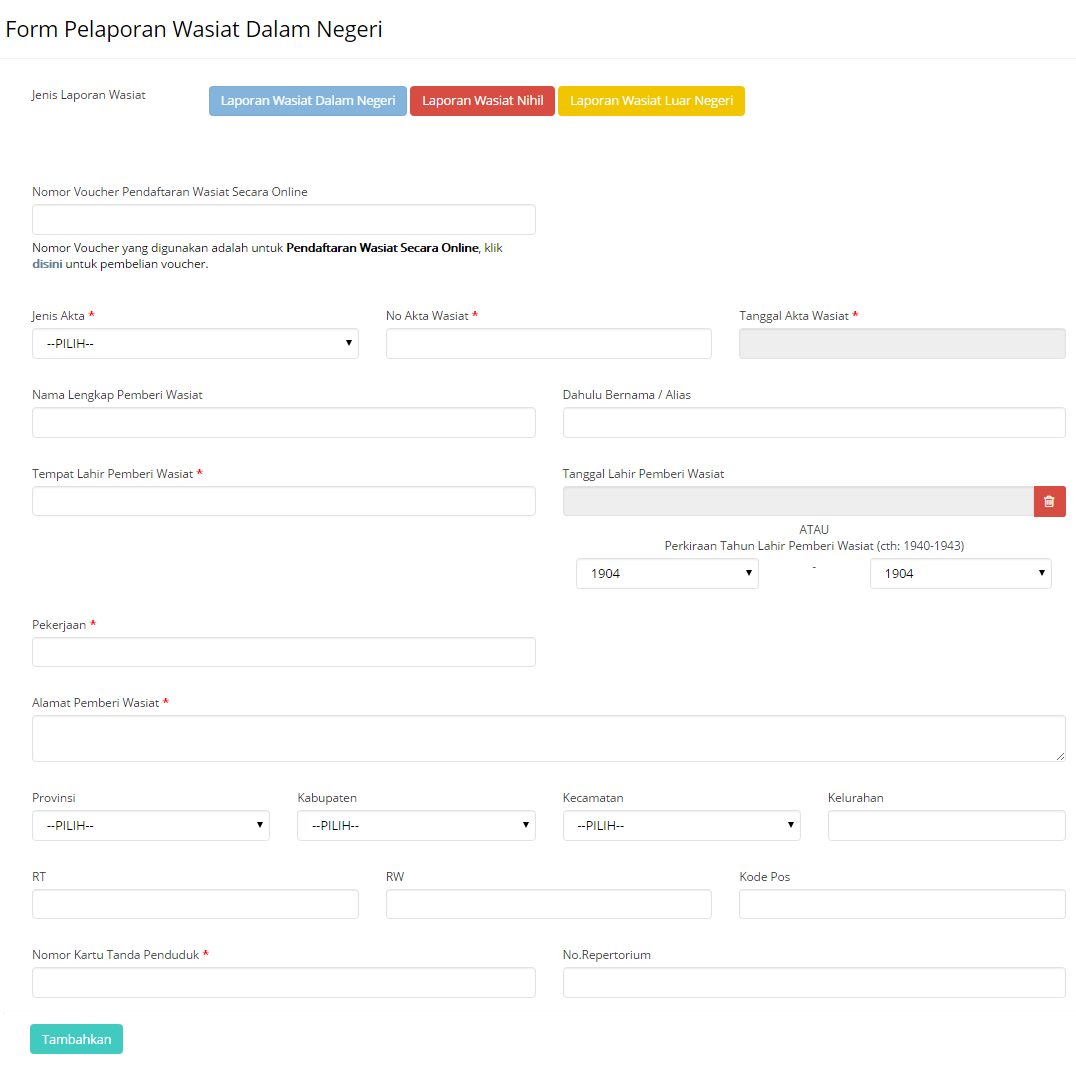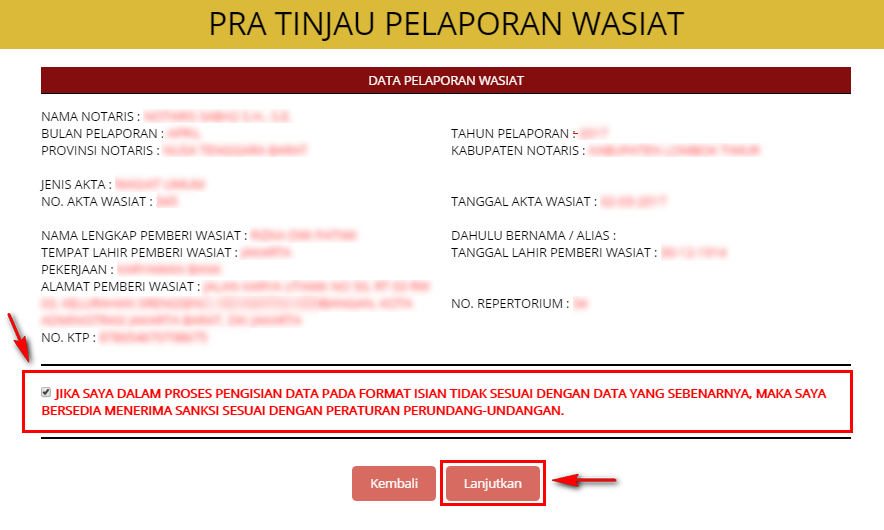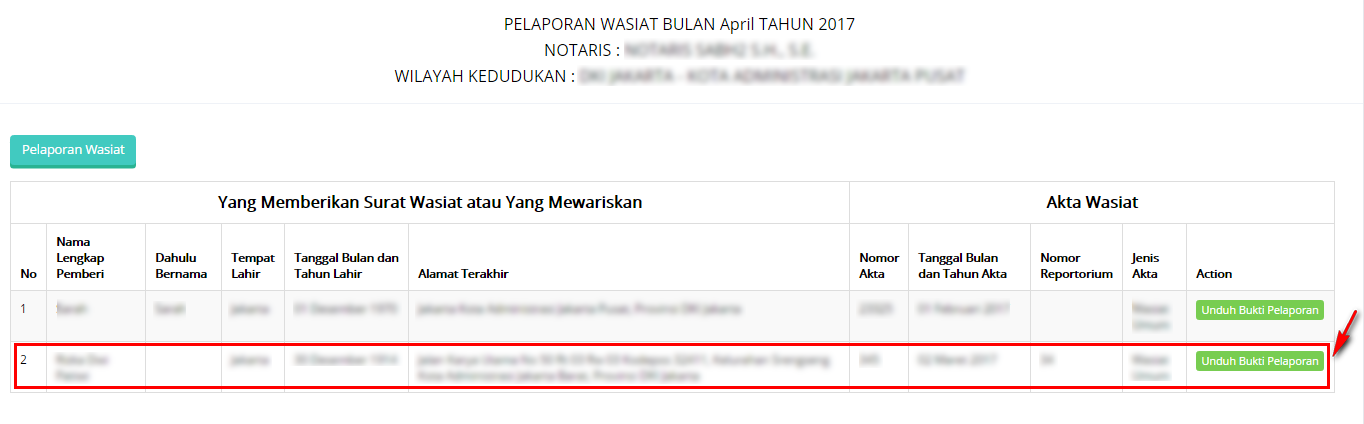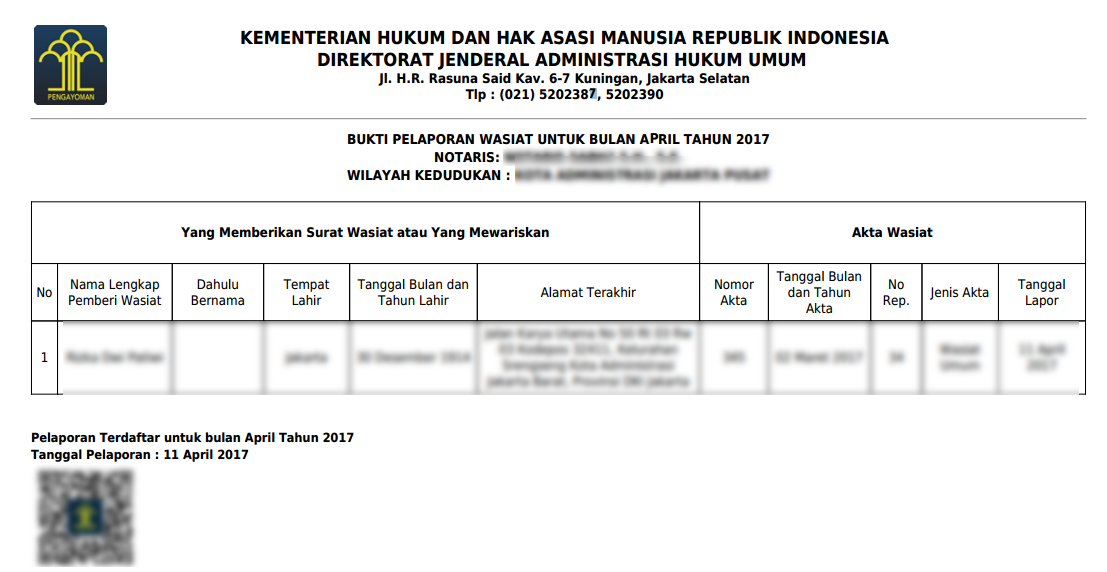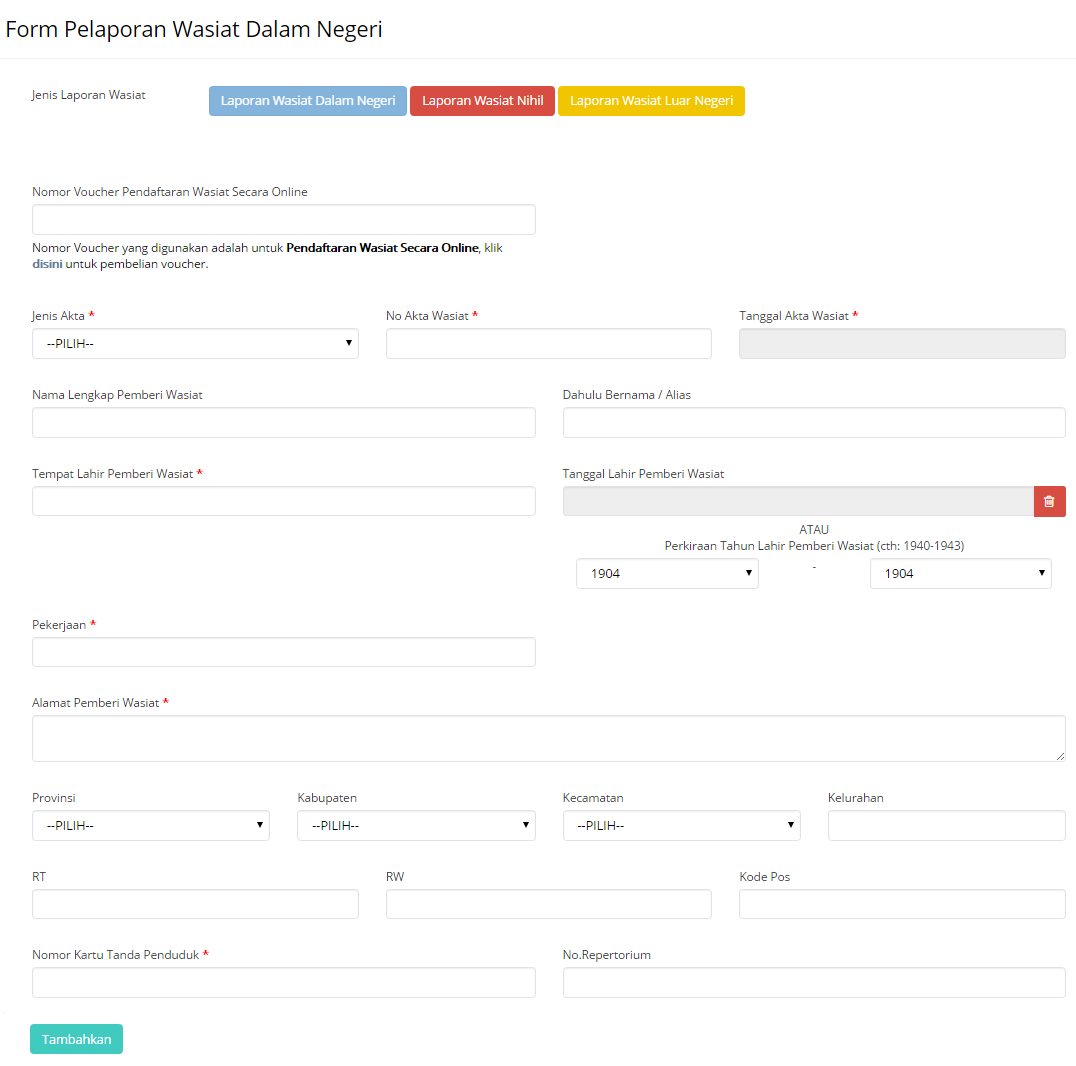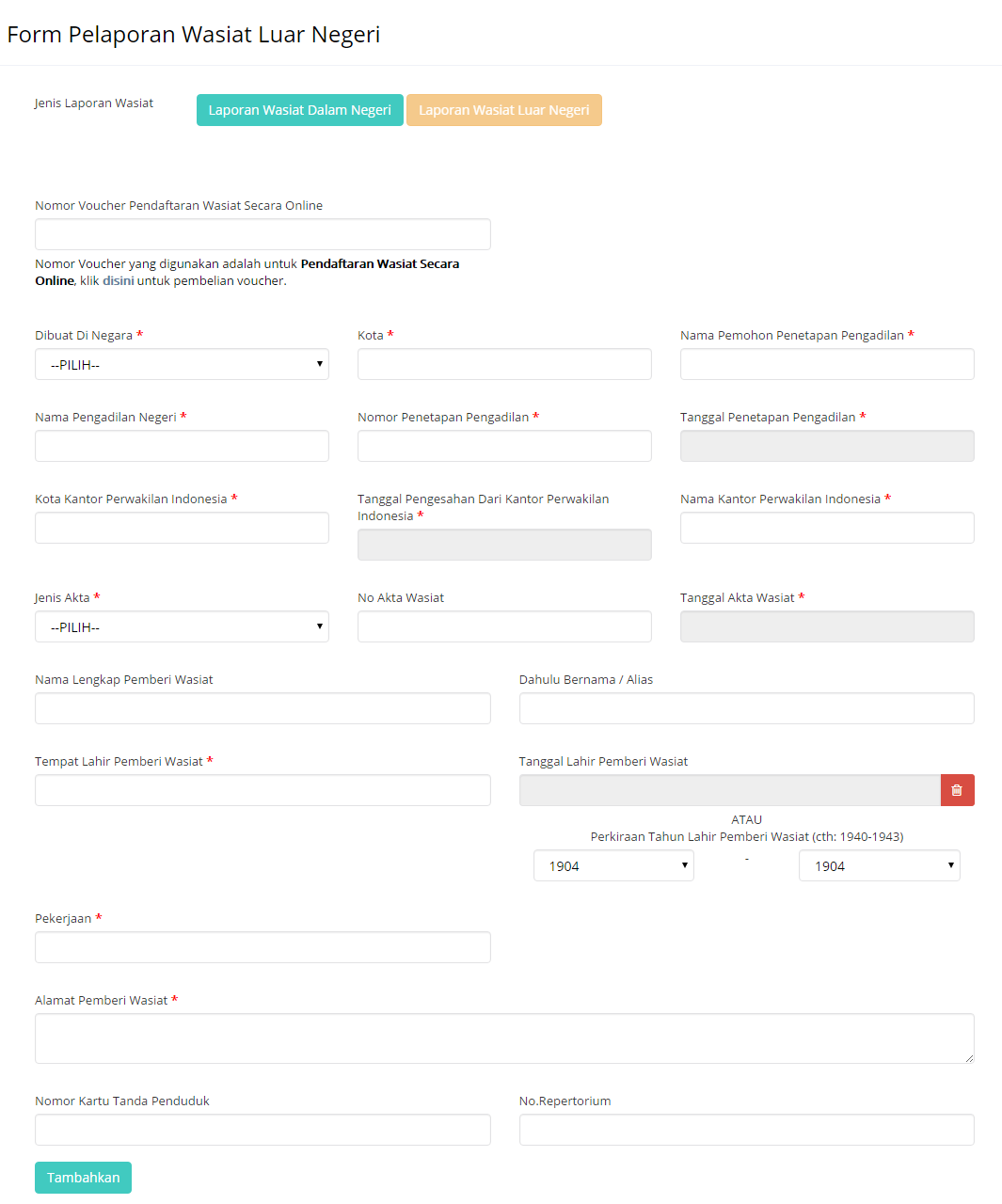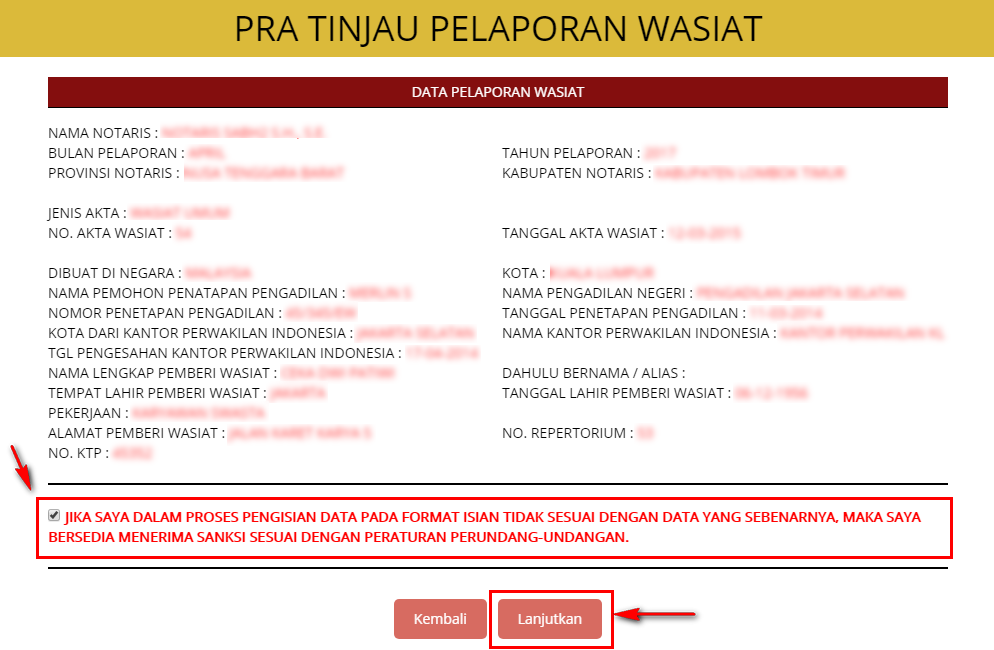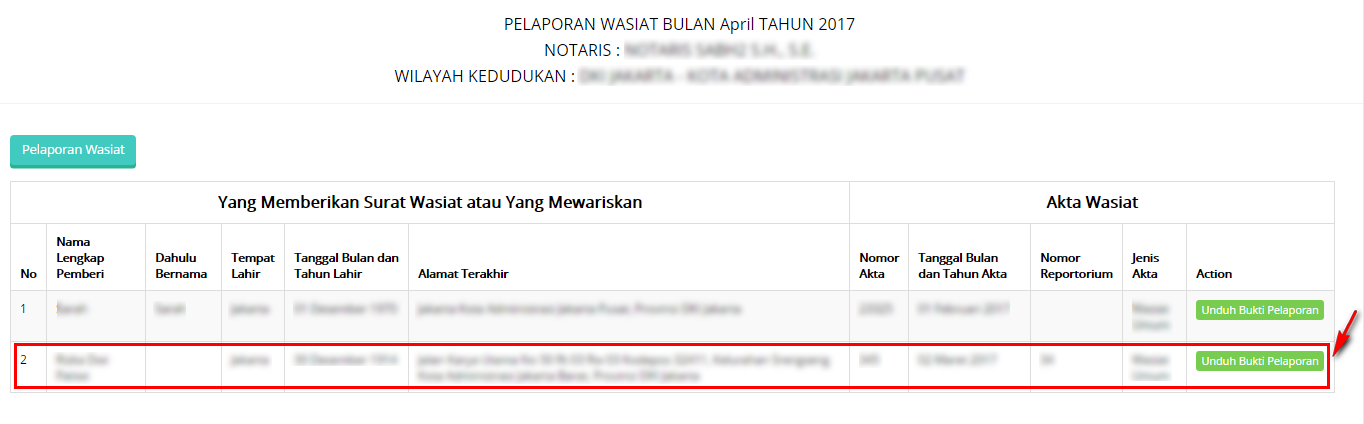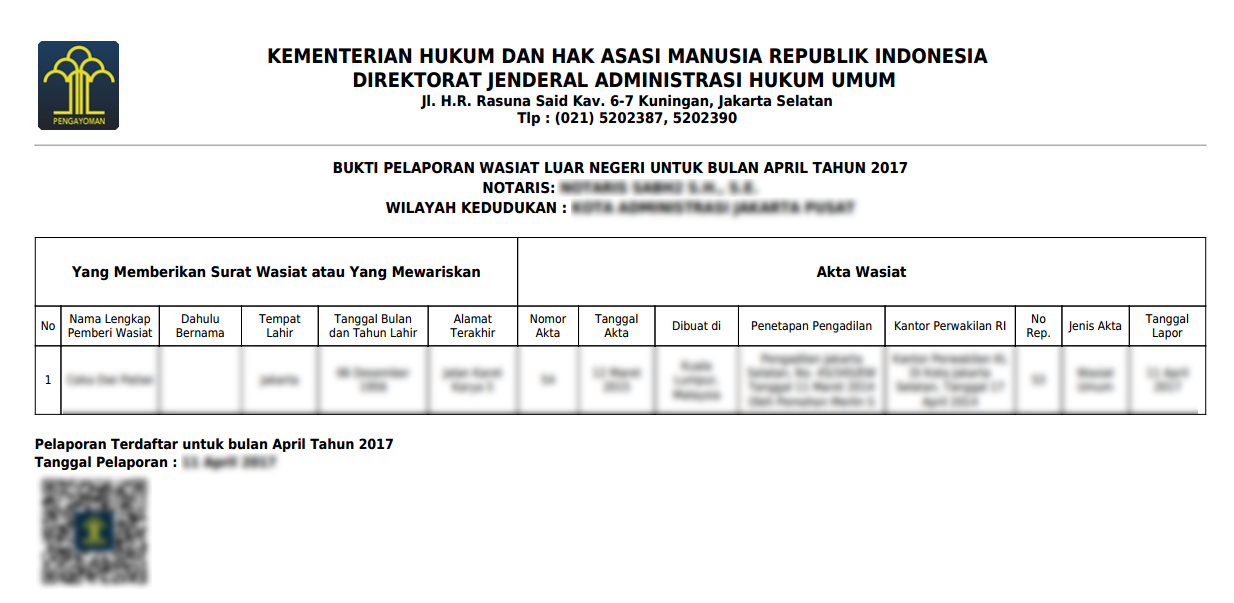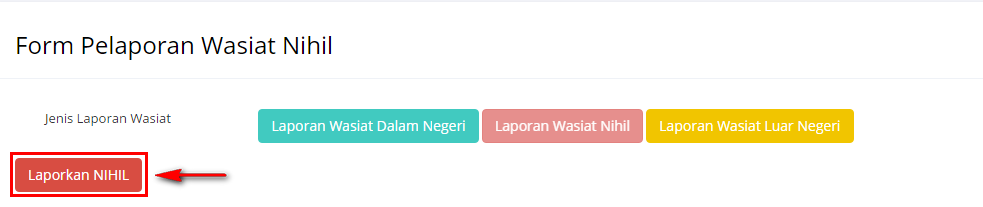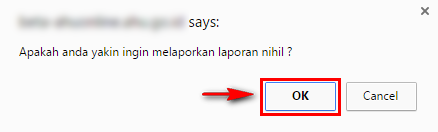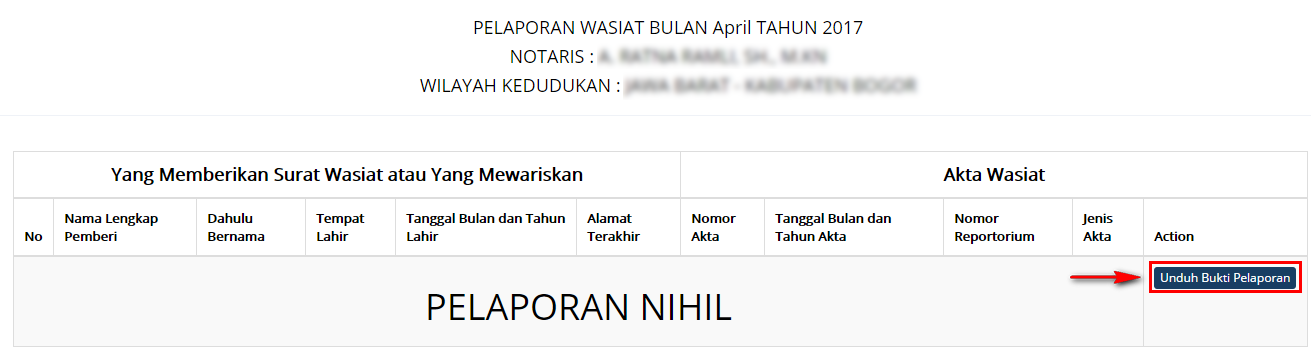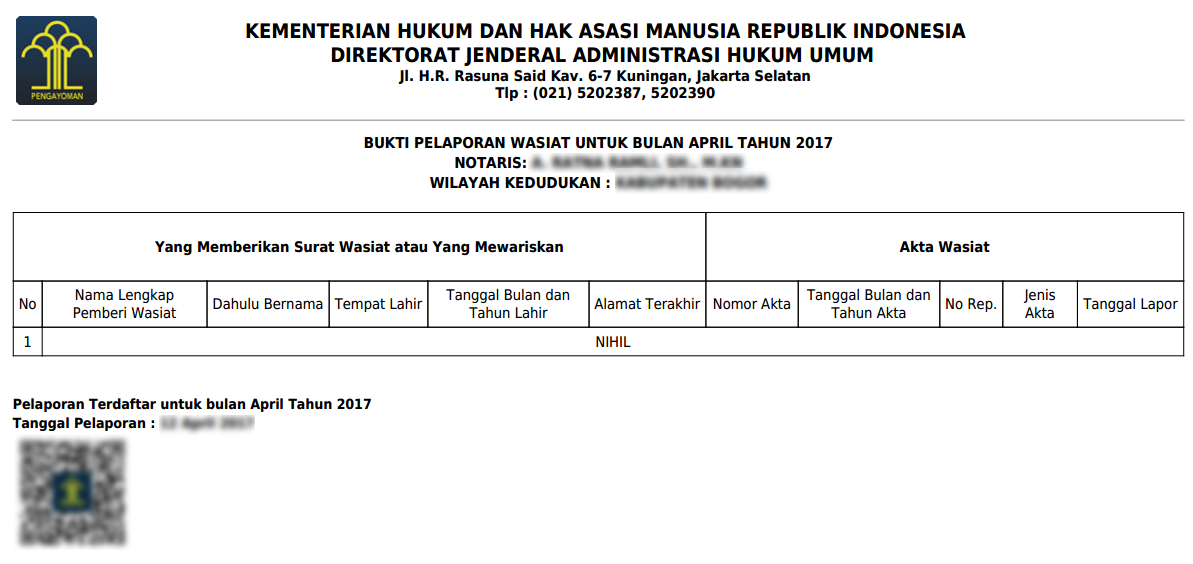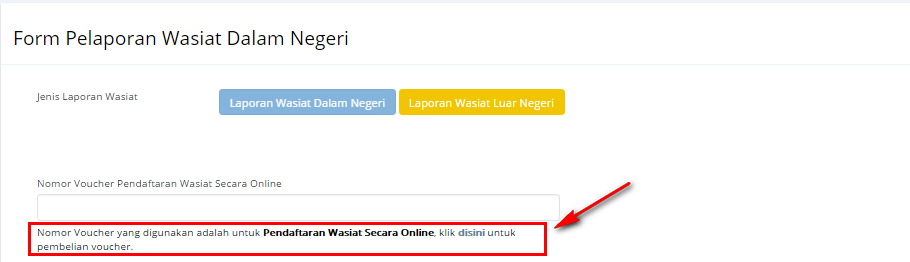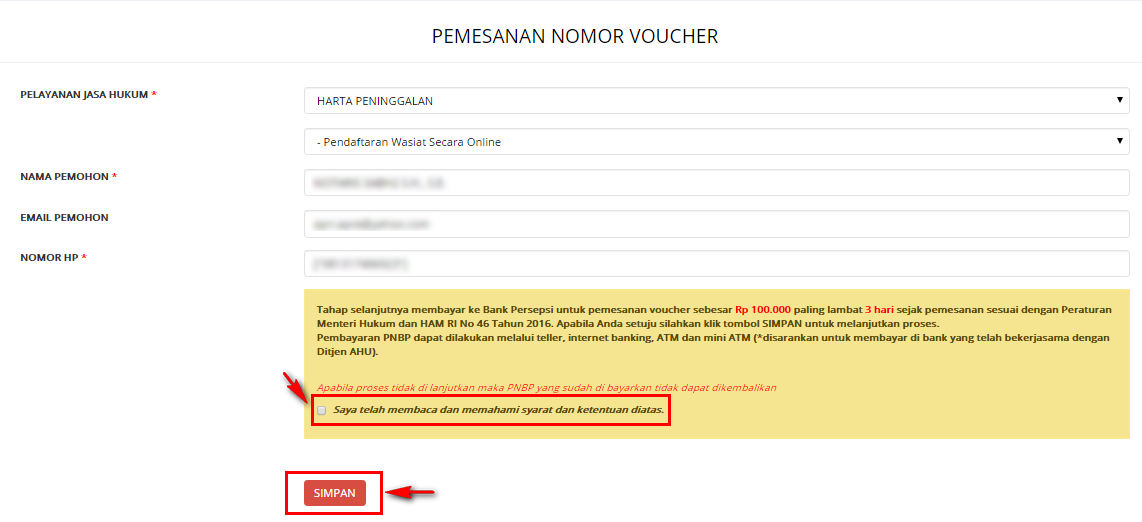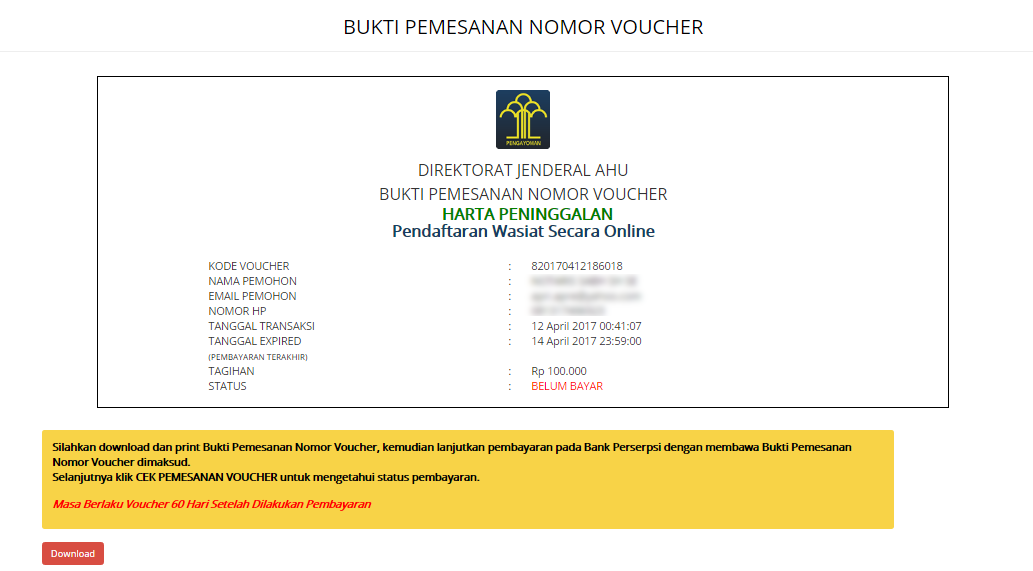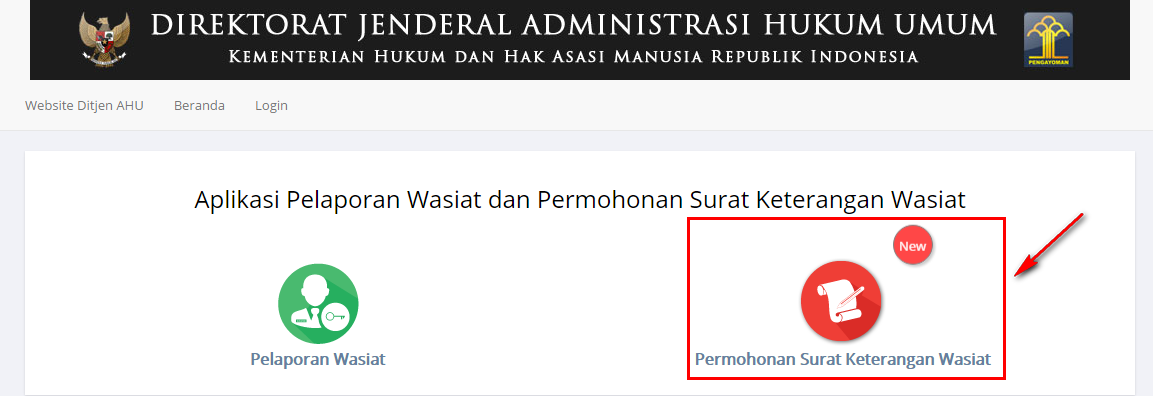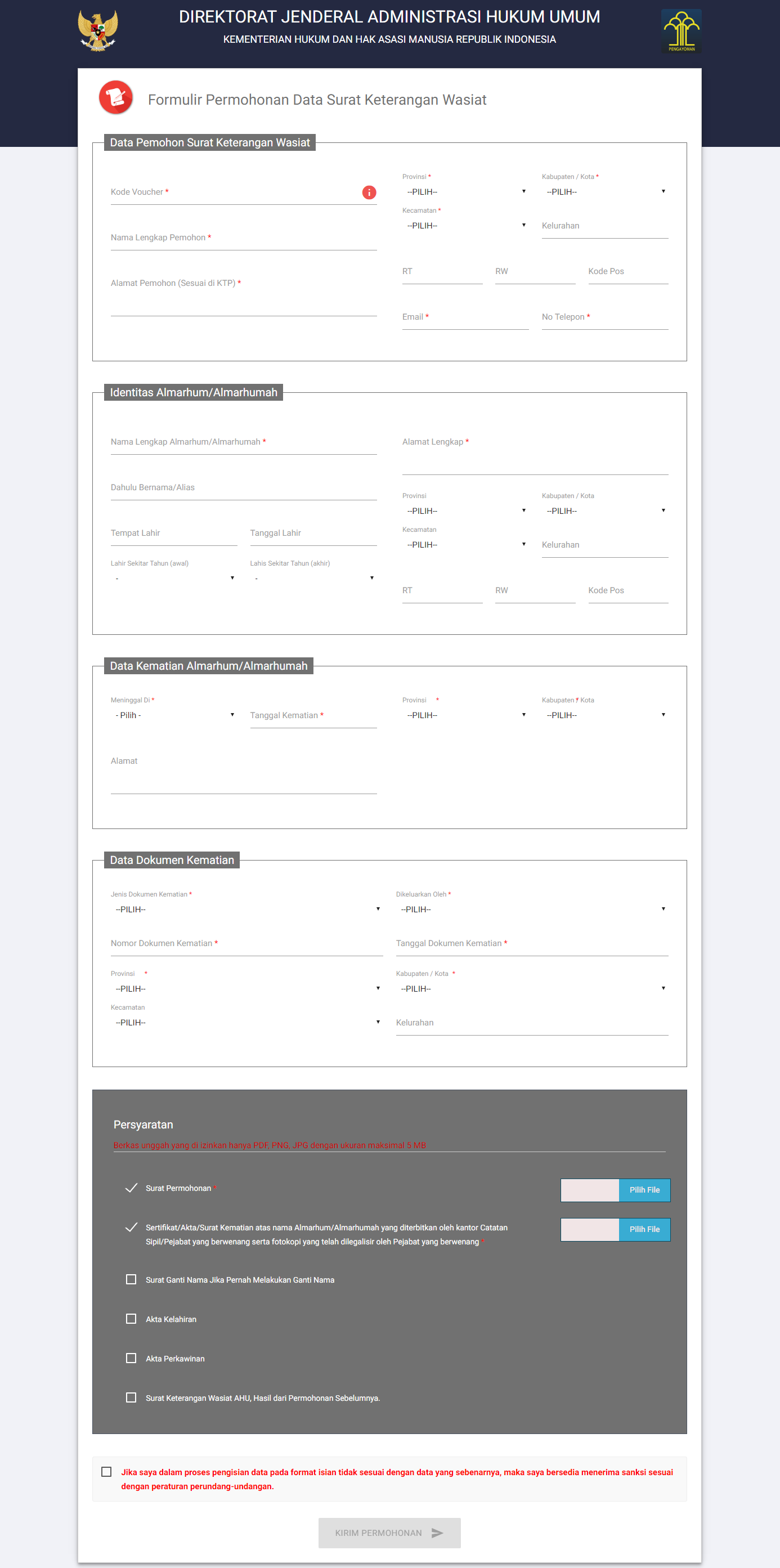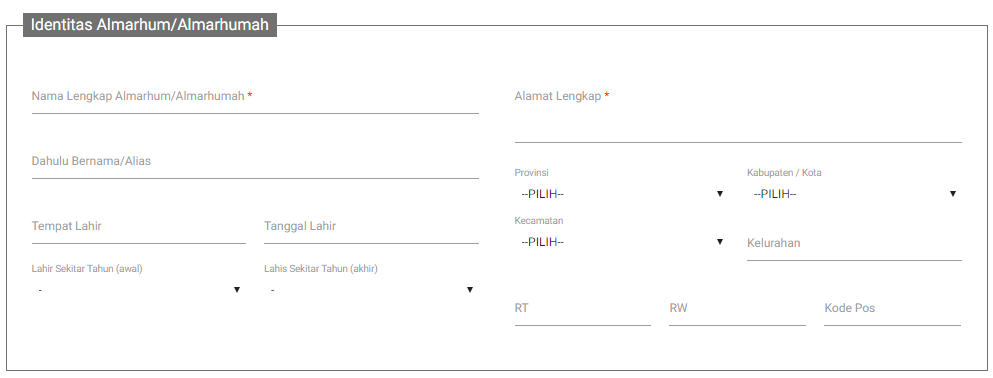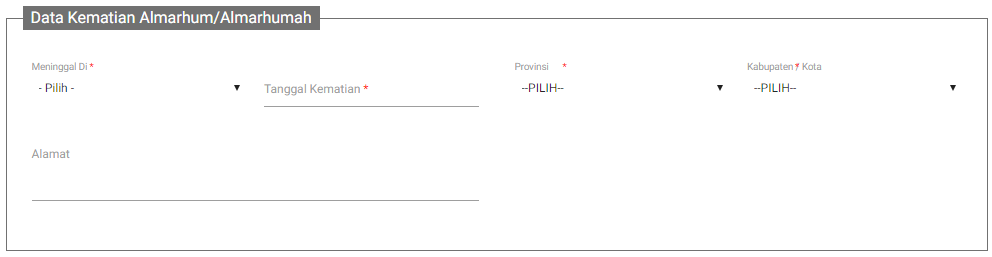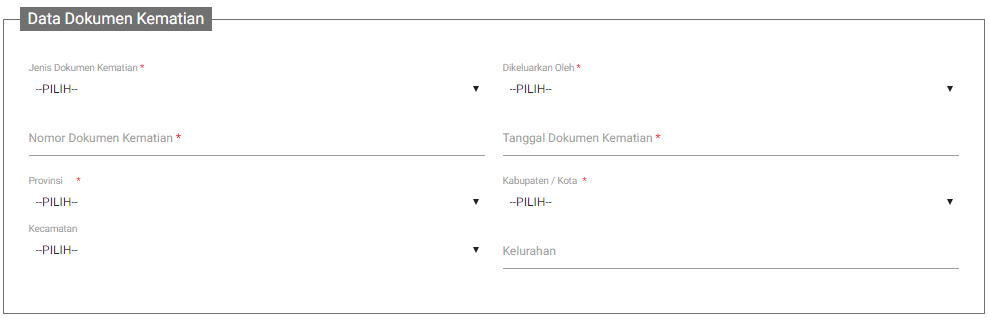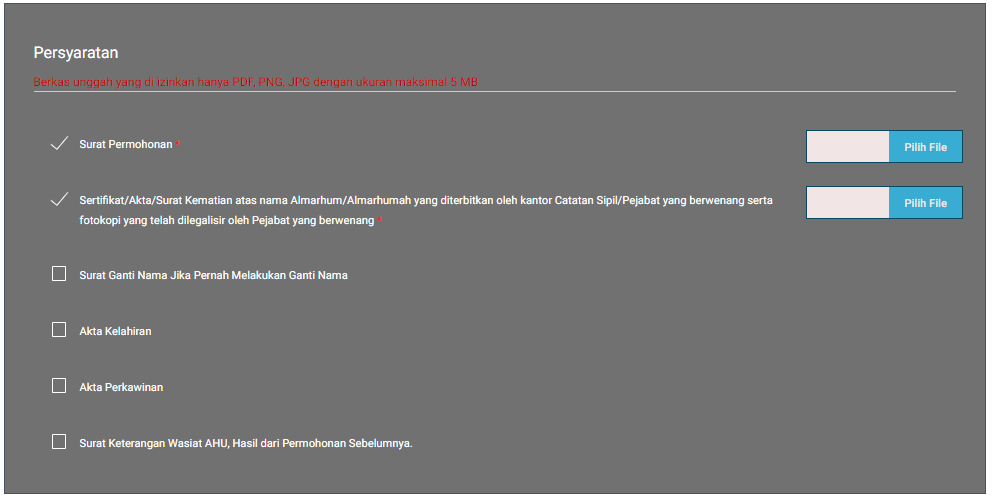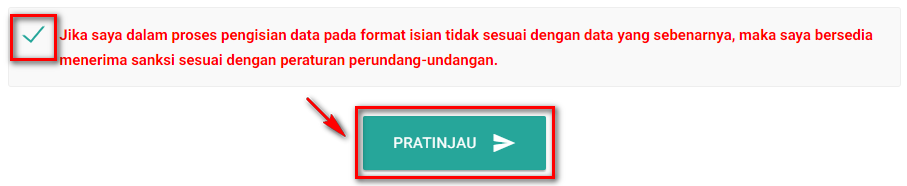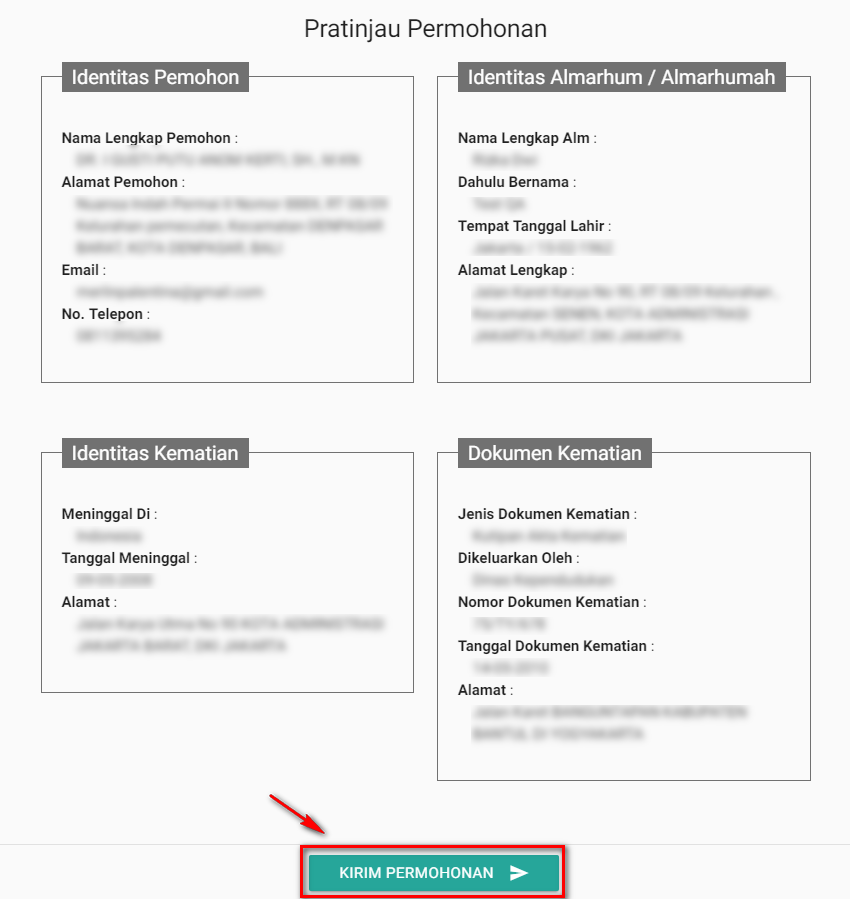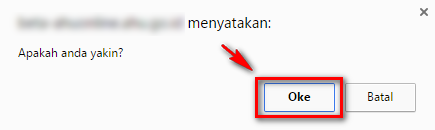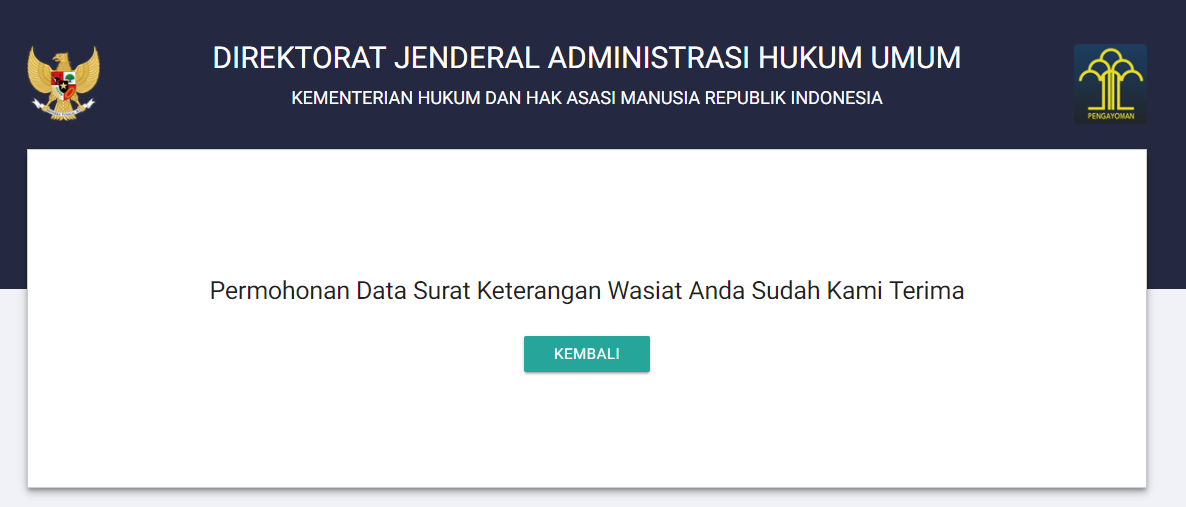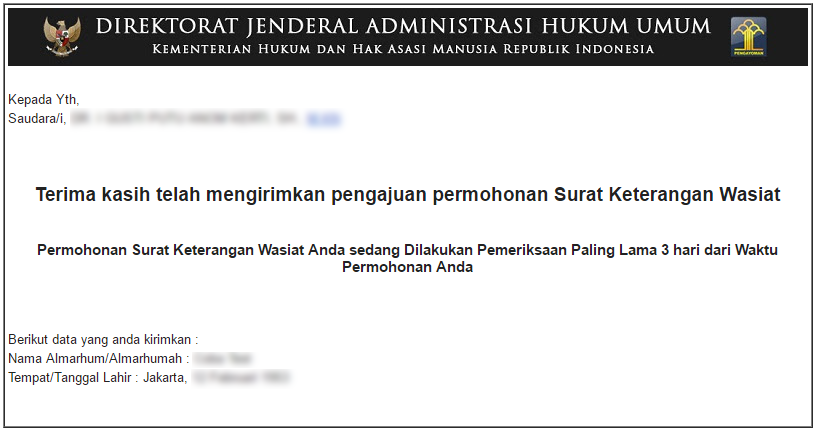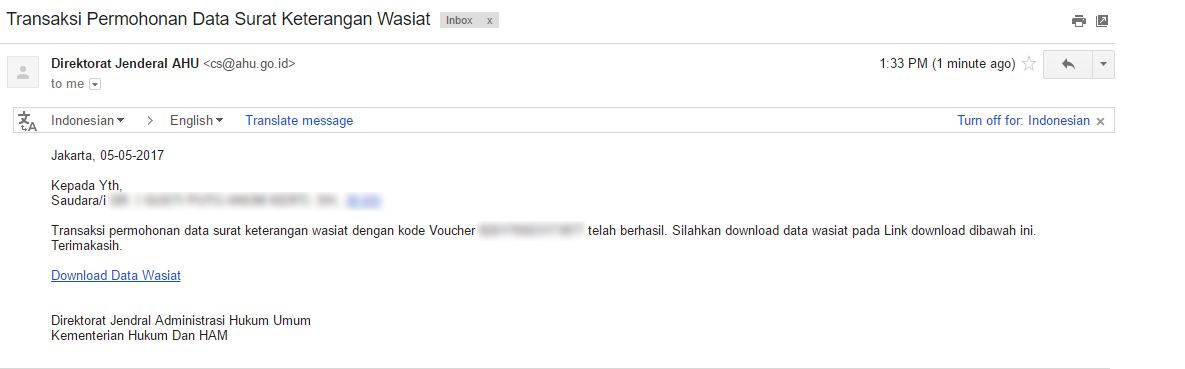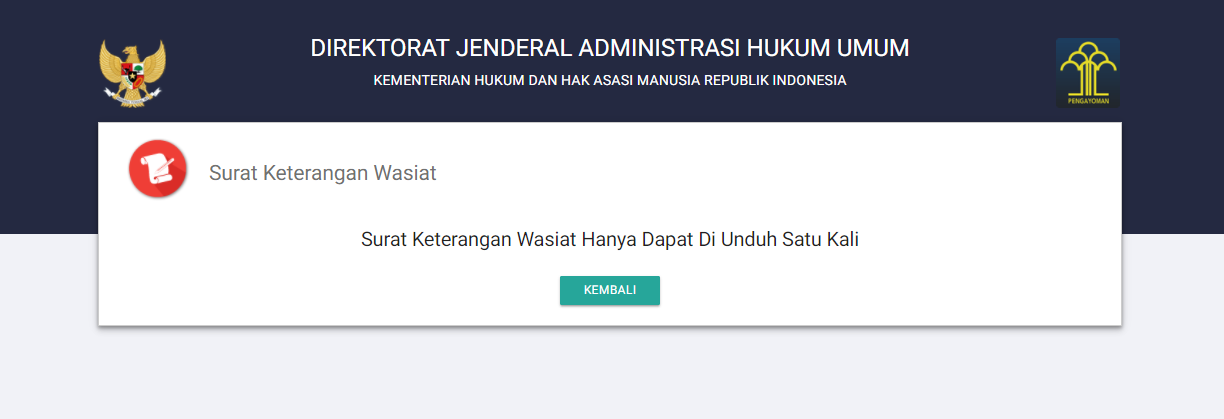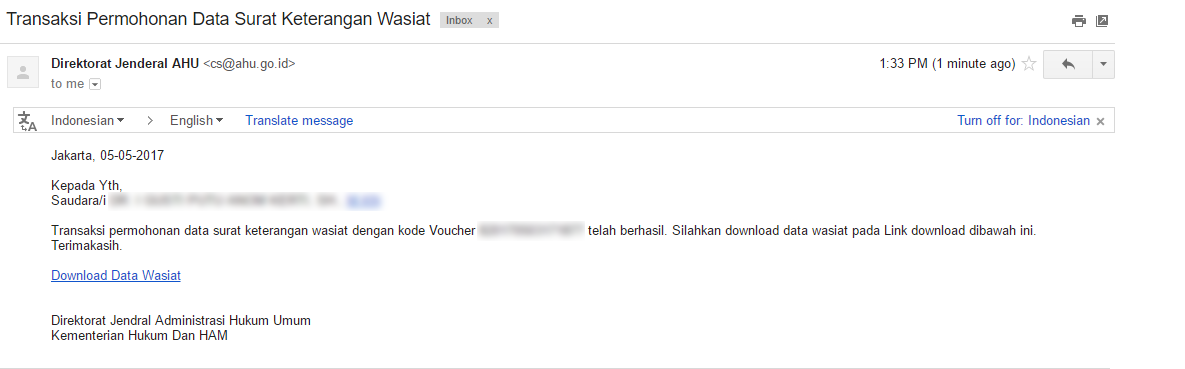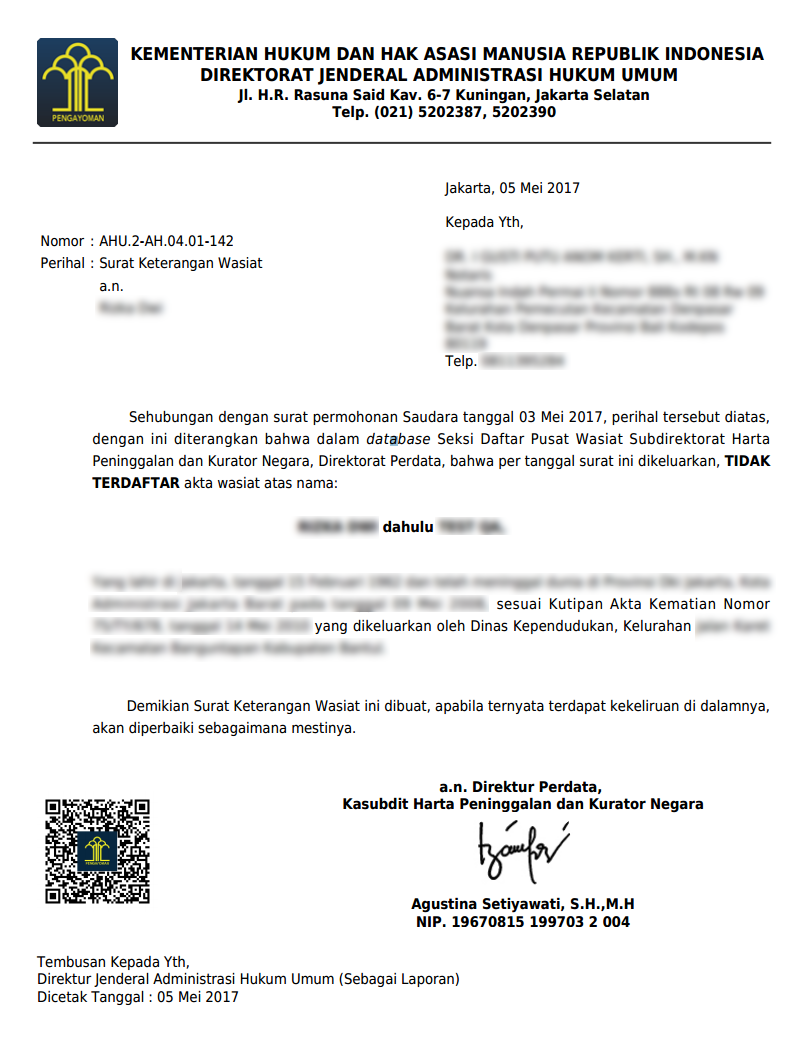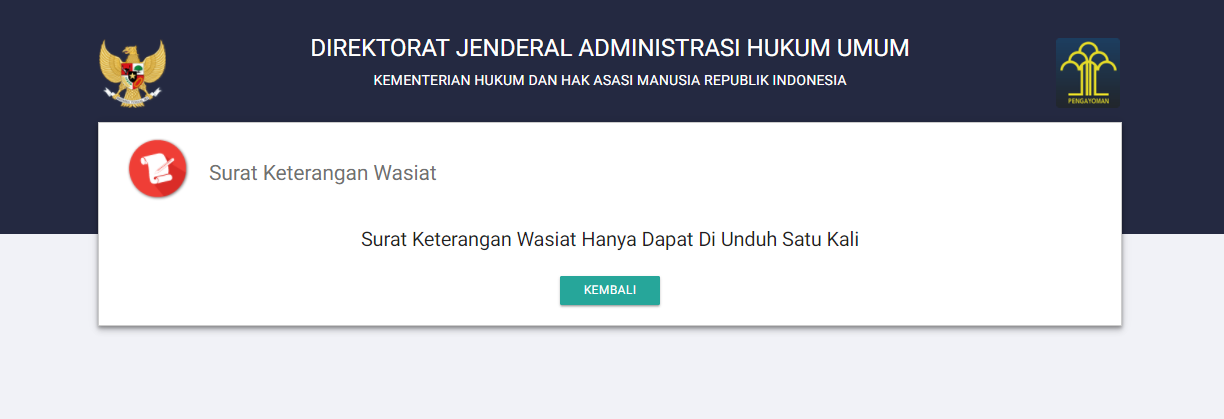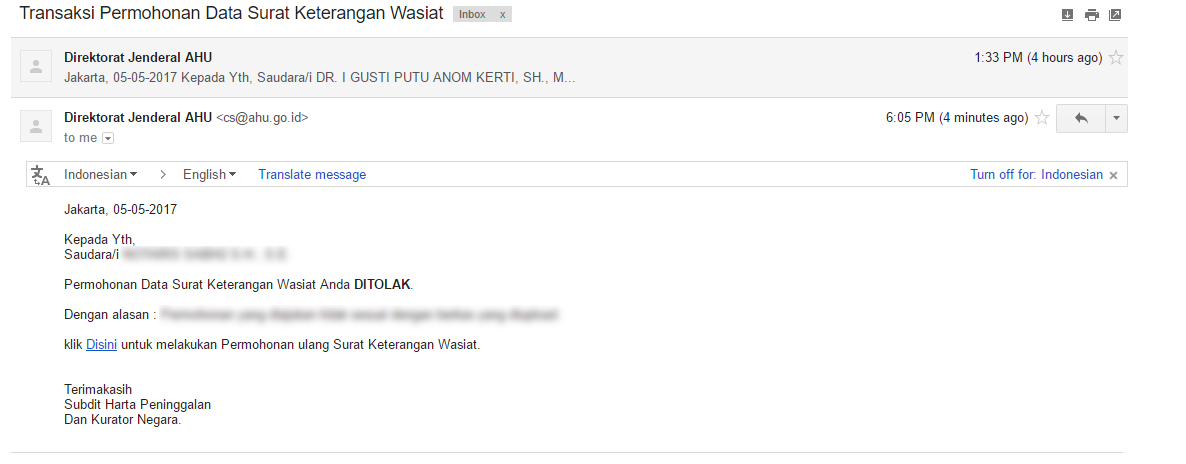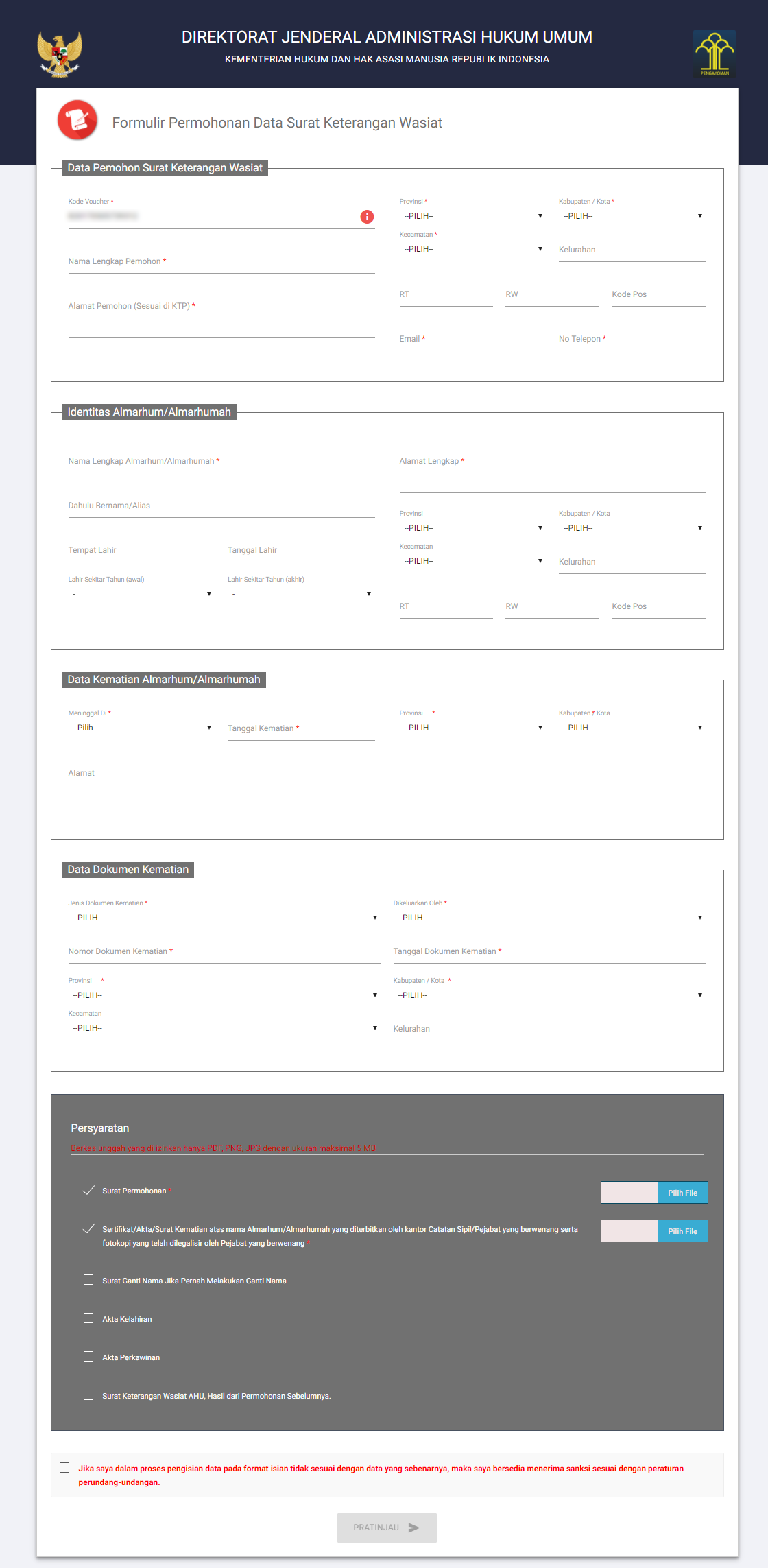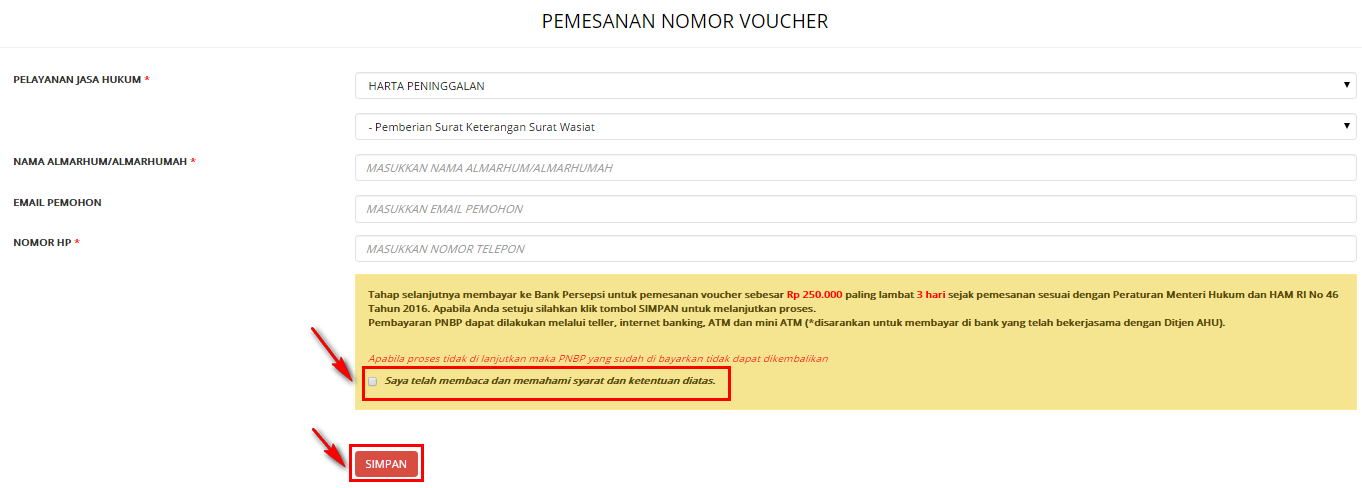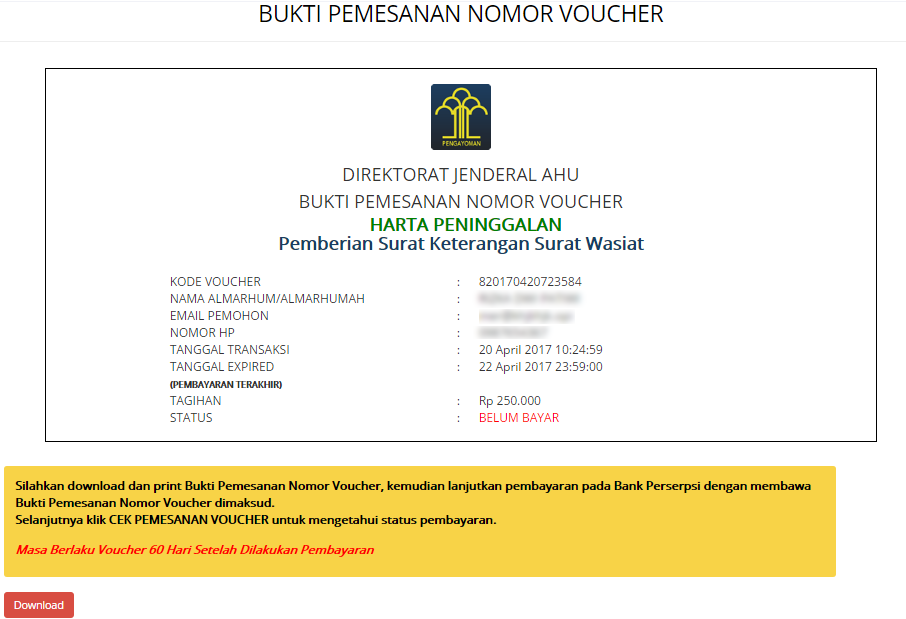Ini adalah dokumen versi lama!
Daftar isi
Wasiat
I.Pelaporan Wasiat
Laporan Wasiat Dalam Negeri
Untuk dapat melakukan laporan wasiat, notaris harus masuk dulu ke halaman aplikasi AHU Online dengan mengakses URL https://ahu.go.id/ . Berikut tampilan Aplikasi AHU Online, Pilih Menu Wasiat seperti pada gambar berikut ini:
Maka akan menampilkan pilihan seperti pada gambar berikut:
Pada aplikasi terdapat 2 pilihan antara lain :
- Pelaporan Wasiat
- Permohonan Surat Keterangan Wasiat
Langkah-langkah melakukan pelaporan wasiat adalah sebagai berikut: A. Klik Menu Pelaporan wasiat, maka akan menampilkan halaman login seperti gambar berikut ini.
- Masukkan User ID
- Masukkan password
B. Isi Form Pelaporan Wasiat Dalam Negeri yang terdiri dari:
- Nomor Voucher Pendaftaran Wasiat Secara Online* = Masukkan kode voucher dengan klik disini untuk pembelian voucher sehingga menampilkan Form Pemesanan Nomor Voucher (4)
- Jenis Akta * = Pilih jenis akta yang terdiri dari Wasiat Umum, Wasiat Rahasia atau Tertutup, Wasiat Olographis, Pencabutan Wasiat, Hibah Wasiat
- No Akta Wasiat * = Masukkan nomor akta wasiat
- Tanggal Akta Wasiat * = Masukkan Tanggal Akta Wasiat
- Nama Lengkap Pemberi Wasiat = Masukkan Nama Lengkap Pemberi Wasiat
- Dahulu Bernama / Alias = Masukkan Nama Alias Pemberi Wasiat/ Dahulu Bernama
- Tempat Lahir Pemberi Wasiat * = Masukkan Tempat Lahir Pemberi Wasiat
- Tanggal Lahir Pemberi Wasiat * = Masukkan Tanggal Lahir Pemberi Wasiat
- Pekerjaan * = Masukkan Pekerjaan Pemberi Wasiat
- Alamat Pemberi Wasiat * = Masukkan Alamat Pemberi Wasiat
- Provinsi = Pilih Provinsi
- Kabupaten =Pilih Kabupaten
- Kecamatan = Pilih Kecamatan
- Kelurahan = Masukkan Kelurahan
- RT = Masukkan Nomor RT
- RW = Masukkan Nomor RW
- Kode Pos = Masukkan Kode Pos
- Nomor Kartu Tanda Penduduk * = Masukkan Nomor Kartu Tanda Penduduk
- No.Repertorium = Masukkan Nomor Repertorium
C. Setelah selesai mengisi Form pelaporan wasiat klik  maka akan menampilkan Pratinjau pelaporan wasiat yang dimasukkan seperti pada gambar berikut.
maka akan menampilkan Pratinjau pelaporan wasiat yang dimasukkan seperti pada gambar berikut.
D. Beri pada centang pada disclaimer pratinjau pelaporan wasiat kemudian klik  maka pelaporan wasiat dalam negeri berhasil dilakukan dan tampil pada daftar pelaporan wasiat notaris seperti pada gambar berikut.
maka pelaporan wasiat dalam negeri berhasil dilakukan dan tampil pada daftar pelaporan wasiat notaris seperti pada gambar berikut.
Pada Daftar Pelaporan tampil data:
- Yang Memberikan Surat Wasiat atau Yang Mewariskan, yang terdiri dari Nama Lengkap Pemberi, Dahulu Bernama, Tempat Lahir, Tanggal Bulan dan Tahun Lahir serta alamat terakhir.
- Akta Wasiat, yang terdiri dari Nomor Akta, Tanggal Bulan dan Tahun Akta, Nomor Repertorium, Jenis Akta
E. Untuk mengunduh bukti pelaporan wasiat yang dilakukan klik  maka akan berhasil mengunduh bukti pelaporan wasiat luar negeri dalam file pdf seperti pada gambar berikut.
maka akan berhasil mengunduh bukti pelaporan wasiat luar negeri dalam file pdf seperti pada gambar berikut.
Pada bukti Pelaporan Wasiat Dalam Negeri tampil data:
- Yang Memberikan Surat Wasiat atau Yang Mewariskan, yang terdiri dari Nama Lengkap Pemberi, Dahulu Bernama, Tempat Lahir, Tanggal Bulan dan Tahun Lahir serta alamat terakhir.
- Akta Wasiat, yang terdiri dari Nomor Akta, Tanggal Bulan dan Tahun Akta, Nomor Repertorium, Jenis Akta dan Tanggal Lapor
Laporan Wasiat Luar Negeri
Setelah notaris login ke aplikasi maka akan menampilkan halaman pelaporan wasiat, halaman pelaporan yang tampil adalah Form pelaporan wasiat dalam Negeri seperti pada gambar berikut.
Untuk melakukan pelaporan wasiat luar negeri lakukan langkah-langkah sebagai berikut:
A. Pada jenis pelaporan wasiat klik  maka akan menampilkan Form pelaporan wasiat luar negeri seperti pada gambar berikut.
maka akan menampilkan Form pelaporan wasiat luar negeri seperti pada gambar berikut.
B. Isi Form Pelaporan Wasiat Luar Negeri yang terdiri dari:
- Nomor Voucher Pendaftaran Wasiat Secara Online* = Masukkan kode voucher dengan klik disini untuk pembelian voucher sehingga menampilkan Form Pemesanan Nomor Voucher (4)
- Dibuat Di Negara * = Pilih Negara dibuatnya surat wasiat
- Kota * = Masukkan kota dibuatnya surat wasiat
- Nama Pemohon Penetapan Pengadilan * = Masukkan nama pemohon penetetapan pengadilan
- Nama Pengadilan Negeri * = Masukkan nama pengadilan negeri
- Nomor Penetapan Pengadilan * = Masukkan nomor penetapan pengadilan
- Tanggal Penetapan Pengadilan * = Masukkan tanggal penetapan pengadilan
- Kota Kantor Perwakilan Indonesia * = Masukkan kota kantor perwakilan Indonesia
- Tanggal Pengesahan Dari Kantor Perwakilan Indonesia * = Masukkan tanggal pengesahan dari kantor perwakilan Indonesia
- Nama Kantor Perwakilan Indonesia * = Masukkan nama kantor perwakilan Indonesia
- Jenis Akta * = Pilih jenis akta yang terdiri dari Wasiat Umum, Wasiat Rahasia atau Tertutup, Wasiat Olographis, Pencabutan Wasiat, Hibah Wasiat
- No Akta Wasiat = Masukkan nomor akta wasiat
- Tanggal Akta Wasiat * = Masukkan Tanggal Akta Wasiat
- Nama Lengkap Pemberi Wasiat = Masukkan Nama Lengkap Pemberi Wasiat
- Dahulu Bernama / Alias = Masukkan Nama Alias Pemberi Wasiat/ Dahulu Bernama
- Tempat Lahir Pemberi Wasiat * = Masukkan Tempat Lahir Pemberi Wasiat
- Pekerjaan * = Masukkan Pekerjaan Pemberi Wasiat
- Alamat Pemberi Wasiat * = Masukkan Alamat Pemberi Wasiat
- Nomor Kartu Tanda Penduduk * = Masukkan Nomor Kartu Tanda Penduduk
- No.Repertorium = Masukkan Nomor Repertorium
C. Setelah selesai mengisi Form pelaporan wasiat klik  maka akan menampilkan Pratinjau pelaporan wasiat yang dimasukkan seperti pada gambar berikut.
maka akan menampilkan Pratinjau pelaporan wasiat yang dimasukkan seperti pada gambar berikut.
D. Beri pada centang pada disclaimer pratinjau pelaporan wasiat kemudian klik  maka pelaporan wasiat luar negeri berhasil dilakukan dan tampil pada daftar pelaporan wasiat notaris seperti pada gambar berikut.
maka pelaporan wasiat luar negeri berhasil dilakukan dan tampil pada daftar pelaporan wasiat notaris seperti pada gambar berikut.
Pada Daftar Pelaporan tampil data:
- Yang Memberikan Surat Wasiat atau Yang Mewariskan, yang terdiri dari Nama Lengkap Pemberi, Dahulu Bernama, Tempat Lahir, Tanggal Bulan dan Tahun Lahir serta alamat terakhir.
- Akta Wasiat, yang terdiri dari Nomor Akta, Tanggal Bulan dan Tahun Akta, Nomor Repertorium, Jenis Akta
E. Untuk mengunduh bukti pelaporan wasiat yang dilakukan klik  maka berhasil mengunduh file dan menampilkan bukti pelaporan wasiat luar negeri dalam file pdf seperti pada gambar berikut.
maka berhasil mengunduh file dan menampilkan bukti pelaporan wasiat luar negeri dalam file pdf seperti pada gambar berikut.
Pada bukti Pelaporan Wasiat Dalam Negeri tampil data:
- Yang Memberikan Surat Wasiat atau Yang Mewariskan, yang terdiri dari Nama Lengkap Pemberi, Dahulu Bernama, Tempat Lahir, Tanggal Bulan dan Tahun Lahir serta alamat terakhir.
- Akta Wasiat, yang terdiri dari Nomor Akta, Tanggal Akta, Dibuat Di, Penetapan Pengadilan, Kantor Perwakilan RI, Nomor Rep, Jenis Akta dan Tanggal Lapor
Pelaporan Wasiat Nihil
Setelah notaris login ke aplikasi maka akan menampilkan halaman pelaporan wasiat, halaman pelaporan yang tampil adalah Form pelaporan wasiat dalam Negeri seperti pada gambar berikut.
Untuk melakukan pelaporan wasiat nihil lakukan langkah-langkah sebagai berikut:
A. Pada jenis pelaporan wasiat klik 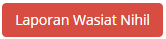 maka akan menampilkan Form pelaporan wasiat Nihil seperti pada gambar berikut.
maka akan menampilkan Form pelaporan wasiat Nihil seperti pada gambar berikut.
B. Pada Form pelaporan wasiat terdapat tombol laporkan nihil, Klik 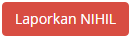 akan tampil pop up konfirmasi persetujuan akan melaporkan laporan nihil sebagai berikut.
akan tampil pop up konfirmasi persetujuan akan melaporkan laporan nihil sebagai berikut.
C. Klik  untuk melakukan pelaporan nihil maka pelaporan nihil berhasil dilakukan dan akan menampilkan pelaporan nihil seperti pada gambar berikut.
untuk melakukan pelaporan nihil maka pelaporan nihil berhasil dilakukan dan akan menampilkan pelaporan nihil seperti pada gambar berikut.
Pada daftar pelaporan wasiat notaris untuk pelaporan nihil, terdapat keterangan PELAPORAN NIHIL
D. Bukti Pelaporan Nihil dapat diunduh dengan mengklik  maka akan berhasil mengunduh file pdf seperti pada gambar baerikut ini.
maka akan berhasil mengunduh file pdf seperti pada gambar baerikut ini.
Bukti pelaporan wasiat nihil untuk data yang memberikan surat wasiat atau yang mewariskan dan akta wasiat diberi keterangan nihil.
Pemesanan Nomor Voucher Pelaporan Wasiat
Ketika melakukan pelaporan wasiat, harus melakukan pemesanan nomor voucher pelaporan wasiat. Langkah-lang kah pemesanan voucher pelaporan wasiat adalah sebagai berikut.
A. Pada pelaporan wasiat klik  untuk pembelian voucher seperti pada gambar berikut ini.
untuk pembelian voucher seperti pada gambar berikut ini.
Maka tampil halaman pemesanan voucher seperti pada gambar berikut ini:
B. Pada Form pemesanan voucher terdapat data antara lain:
- Pelayanan Jasa Hukum = Tampil Pelayanan jasa hukum Harta Peninggalan – Pendafataran Wasiat secara Online
- Nama Pemohon = Nama pemohon tampil sesuai nama notaris yang login
- Email Pemohon = Email pemohon tampil sesuai data notaris pada AHU Online
- Nomor HP = Nomor Hp pemohon tampil sesuai data notaris pada AHU Online
C. Centang pada disclaimer pemesanan voucher kemudian Klik  maka berhasil melakukan pemesanan voucher dan tampil bukti pemesanan voucher sebagai berikut.
maka berhasil melakukan pemesanan voucher dan tampil bukti pemesanan voucher sebagai berikut.
Bukti pemesanan voucher terdiri dari Kode voucher, Nama Pemohon, Email Pemohon, Nomor HP, Tanggal Transaksi, Tanggal Expired, Tagihan dan Status
D. Agar dapat menggunakan kode vouher pada pelaporan wasiat, pemohon harus melakukan pembayaran kode voucher pada Bank Persepsi.
II.Surat Keterangan Wasiat
1. Permohonan Surat Keterangan Wasiat
Untuk dapat melakukan permohonan surat keterangan wasiat, notaris dan masyarakat umum harus mengakses halaman aplikasi AHU Online dengan mengakses URL https://ahu.go.id/ . Berikut tampilan Aplikasi AHU Onliine, Pilih Menu Wasiat seperti pada gambar berikut ini:
Maka akan menampilkan pilihan seperti pada gambar berikut:
Pada aplikasi terdapat 2 pilihan antara lain :
- Pelaporan Wasiat
- Permohonan Surat Keterangan Wasiat
A. Pilih menu Permohonan Surat Keterangan Wasiat maka akan menampilkan Formulir permohonan data surat keterangan wasiat seperti berikut ini
Formulir permohonan data surat keterangan wasiat terdiri dari: • Data Pemohon Surat Keterangan Wasiat
Lakukan pengisian data pada Form antara lain:
- Kode Voucher * = Lakukan pemesanan kode voucher (ikuti langkah-langkah 2 )
- Nama Lengkap Pemohon * = Masukkan nama lengkap pemohon
- Alamat Pemohon (Sesuai di KTP) * = Masukkan alamat pemohon sesuai dengan KTP
- Provinsi * = Masukkan provinsi pemohon
- Kabupaten / Kota * = Masukkan Kabupaten/Kota pemohon
- Kecamatan * = Masukkan Kecamatan
- RT = Masukkan nomor RT
- RW = Masukkan nomor RW
- Kode Pos = Masukkan kode pos pemohon
- Email * = Masukkan email pemohon
- No Telepon * = Masukkan nomor telepon pemohon
• Identitas Almarhum/Almarhumah
Lakukan pengisian data pada Form antara lain:
- Nama Lengkap Almarhum/Almarhumah* = Masukkan nama lengkap almarhum/almarhumah
- Dahulu Bernama/Alias = Masukkan nama dahulu/alias almarhum/almarhumah
- Alamat Lengkap * = Masukkan alamat lengkap
- Tempat Lahir = Masukkan tempat lahir
- Tanggal Lahir = Masukkan tanggal lahir
- Lahir Sekitar Tahun = Masukkan lahir sekitar tahun
- Alamat Lengkap = Masukkan Alamat Lengkap
- Provinsi = Masukkan Provinsi
- Kabupaten/Kota= Masukkan kabupaten/kota
- Kecamatan = Masukkan kecamatan
- Kelurahan = Masukkan kelurahan
- RT = Masukkan nomor RT
- RW = Masukkan nomor RW
- Kode Pos= Masukkan Nomor Kode Pos
• Data Kematian Almarhum/Almarhumah
Lakukan pengisian data pada Form antara lain:
- Meninggal Di * = Pilih meninggal di Indonesia atau di luar negeri
- Tanggal Kematian * = Masukkan tanggal kematian
- Alamat = Masukkan alamat
- Provinsi * = Masukkan provinsi
- Kabupaten/Kota * = Masukkan Kabupaten/Kota
• Data Dokumen Kematian Lakukan pengisian data pada Form antara lain:
- Jenis Dokumen Kematian * = Pilih jenis dokumen kematian
- Dikeluarkan Oleh * = Pilih dikeluarkan oleh
- Nomor Dokumen Kematian * = Masukkan nomor dokumen kematian
- Tanggal Dokumen Kematian * = Masukkan tanggal dokumen kematian
- Provinsi * = Masukkan provinsi
- Kabupaten/Kota * = Masukkan kabupaten/kota
- Kecamatan = Masukkan kecamatan
- Kelurahan = Masukkan Kelurahan
• Persyaratan
Unggah persyaratan permohonan sebagai berikut:
- Surat Permohonan (Wajib)
- Unggah Sertifikat/ Akta / Surat Kematian atas nama Almarhum/Almarhumah yang diterbitkan oleh kantor Catatan Sipil/Pejabat yang berwenang serta fotokopi yang telah dilegalisir oleh Pejabat yang berwenang (Wajib)
- Surat Ganti Nama jika pernah melakukan ganti nama
- Akta Kelahiran
- Akta Perkawinan
- Surat Keterangan Wasiat AHU, Hasil dari permohonan Sebelumnnya
B. Setelah selesai mengisi Form permohonan, klik disclaimer kemudian klik
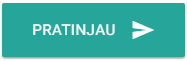 seperti pada gambar berikut ini:
seperti pada gambar berikut ini:
C. Maka akan menampilkan pratinjau sesuai dengan data yang diisi pada Form permohonan Surat Keterangan Wasiat seperti pada gambar berikut:
D. Kemudian klik  Maka akan menampilkan notifikasi konfirmasi untuk mengirimkan permohonan seperti pada gambar berikut:
Maka akan menampilkan notifikasi konfirmasi untuk mengirimkan permohonan seperti pada gambar berikut:
E. Klik  maka akan menampilkan notifikasi bahwa permohonan Surat Keterangan Wasiat berhasil dilakukan seperti pada gambar berikut ini.
maka akan menampilkan notifikasi bahwa permohonan Surat Keterangan Wasiat berhasil dilakukan seperti pada gambar berikut ini.
F. Pemohon juga akan menerima email pemberitahuan bahwa permohonan Surat Keterangan Wasiat sedang diperiksa seperti pada gambar berikut:
G. Pemohon akan menunggu hingga permohonan selesai diverifikasi oleh verifikator.
H. Ketika permohonan selesai diverifikasi oleh verifikator ada 3 hasil verifikasi yaitu Terdafar, Tidak Terdaftar, Permohonan Ditolak.
Permohonan Surat Keterangan Wasiat Terdaftar
• Buka email sesuai alamat email yang dimasukkan pada Form permohonan, maka akan memperoleh email sebagai berikut:
• Klik Download data WasiatTebal maka akan berhasil mengunduh Surat Keterangan Wasiat Terdaftar seperti pada gambar berikut.
• Surat Keterangan Wasiat hanya dapat didownload satu kali, ketika pemohon klik Download Data WasiatTebal untuk kedua kali maka akan tampil notifikasi seperti berikut.
Permohonan Surat Keterangan Wasiat Tidak Terdaftar
• Buka email sesuai alamat email yang dimasukkan pada Form permohonan, maka akan memperoleh email sebagai berikut:
Klik Download Data WasiatTebal maka akan berhasil mengunduh Surat Keterangan Wasiat Tidak Terdaftar eperti pada gambar berikut.
Surat Keterangan Wasiat hanya dapat didownload satu kali, ketika pemohon klik Download Data WasiatTebal untuk kedua kali maka akan tampil notifikasi seperti berikut.
Permohonan Surat Keterangan Wasiat ditolak
• Buka email sesuai alamat email yang dimasukkan pada Form permohonan, maka akan memperoleh email sebagai berikut:
• Jika permohonan ditolak, pemohon dapat mena=gajukan kembali permohonan tanpa mekaukan pemesanan voucher dalam jangka waktu 60 hari dari waktu pembayaran voucher.
• Untuk melakukan permohonan karna permohonan yang ditolak, pada email klik  maka akan menampilkan Form permohonan SKW dengan nomor voucher otomtis terisi seperti pada gambar berikut ini.
maka akan menampilkan Form permohonan SKW dengan nomor voucher otomtis terisi seperti pada gambar berikut ini.
2. Pemesanan Nomor Voucher Permohonan SKW
Ketika melakukan permohonan Surat Keterangan Wasiat, harus melakukan pemesanan nomor voucher permohonan Surat Keterangan Wasia. Langkah-langkah pemesanan voucher pelaporan wasiat adalah sebagai berikut.
A. Pada Form permohonan Surat Keterangan Wasiat klik ![]() untuk pembelian voucher seperti pada gambar berikut ini.
untuk pembelian voucher seperti pada gambar berikut ini.
Maka tampil halaman pemesanan voucher seperti pada gambar berikut ini:
B. Pada Form pemesanan voucher terdapat data antara lain:
- Pelayanan Jasa Hukum = Tampil Pelayanan jasa hukum Harta Peninggalan – Pemberian Surat Keterangan Surat Wasiat
- Nama Almarhum/Almarhumah = Masukkan nama almarhum/almarhumah
- Email Pemohon = Masukkan email pemohon
- Nomor HP = Masukkan nomor Hp pemohon
C. Centang pada disclaimer pemesanan voucher kemudian Klik  maka berhasil melakukan pemesanan voucher dan tampil bukti pemesanan voucher sebagai berikut.
maka berhasil melakukan pemesanan voucher dan tampil bukti pemesanan voucher sebagai berikut.
Bukti pemesanan voucher terdiri dari Kode voucher, Nama Almarhum/Almarhumah, Email Pemohon, Nomor HP, Tanggal Transaksi, Tanggal Expired, Tagihan dan Status
D. Agar dapat menggunakan kode vouher pada permohonan SKW , pemohon harus melakukan pembayaran kode voucher pada Bank Persepsi.